PowerPoint Nesnelerini Resimler Olarak Kaydetme
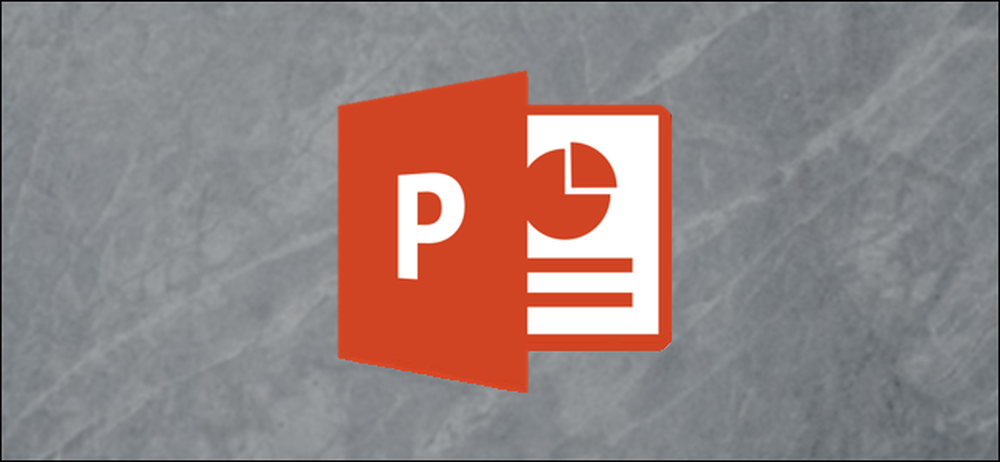
Nesneleri veya tüm slaytları PowerPoint sunumunuzdan başka bir programda kullanmak üzere görüntüler olarak kaydetmenin yararlı olacağını düşündüğünüzde, şansınız yaver gidiyor! Bunu birkaç basit adımda yapabilirsiniz..
Nesneleri PowerPoint'te Görüntü Olarak Kaydetme
PowerPoint sunumunuzdan bir nesneyi ve hatta birden çok nesneyi kaydetme son derece kullanışlıdır. Bu numarayı çok kullanışlı yapan şey, nesnelerin varsayılan olarak şeffaf bir PNG dosyası olarak kaydedilmesidir, yani basit bir ekran görüntüsü aldıysanız, sahip olacağınız istilacı arka planınız olmaz.
Aşağıdaki slaydı, sonraki birkaç bölüme örnek olarak kullanacağız. Bu slaytta toplam dört objemiz var.
- Resim (“The Geek”)
- Metin kutusu (Başlık)
- Metin kutusu (Altyazı)
- Şekil (çizgi)
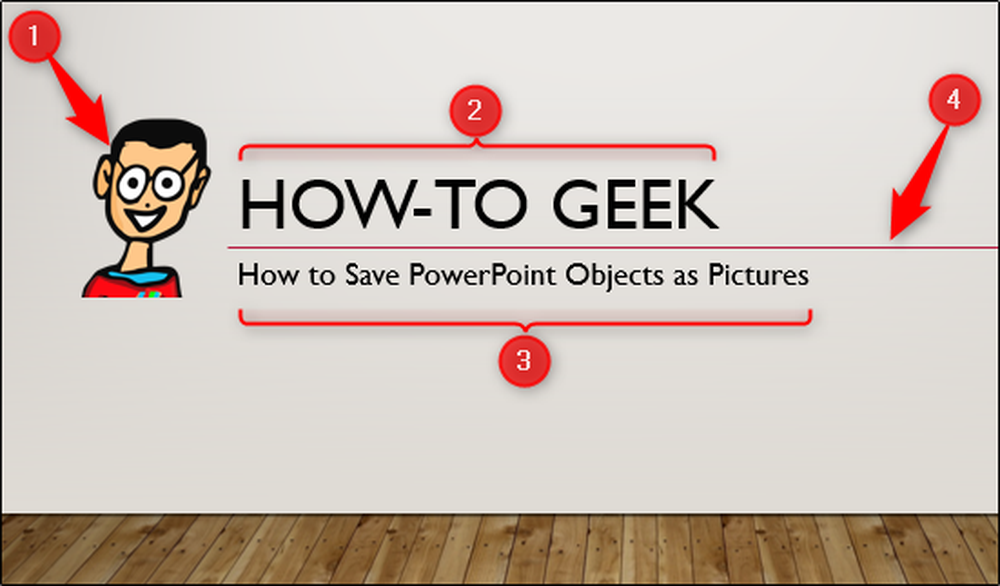
Tek Bir Nesneyi Görüntü Olarak Kaydet
Bir nesneyi resim olarak kaydetmek için, önce kaydedilecek nesneyi seçmemiz gerekir. Bu örnekte başlığımızı seçeceğiz.
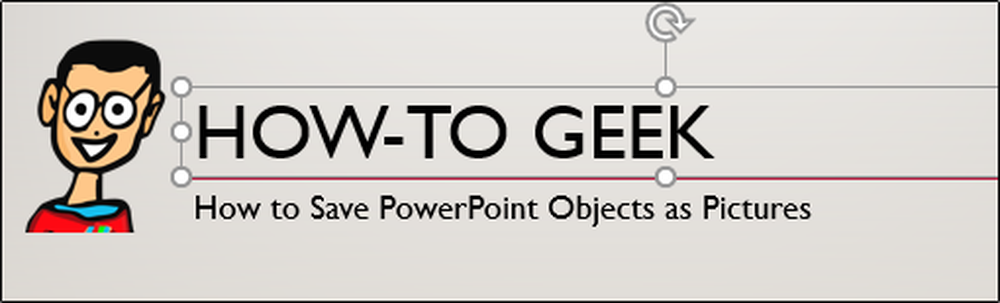
Nesneye sağ tıklayın ve beliren menüden “Resim Olarak Kaydet” i seçin..
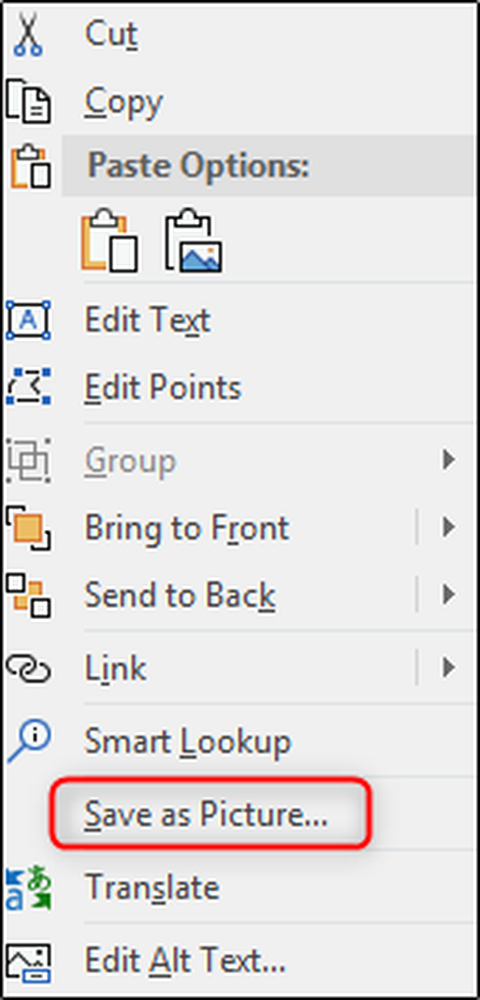
Ardından, dosyanızı yeniden adlandırın, kullanmak istediğiniz dosya türünü seçin ve ardından “Kaydet” i tıklayın.
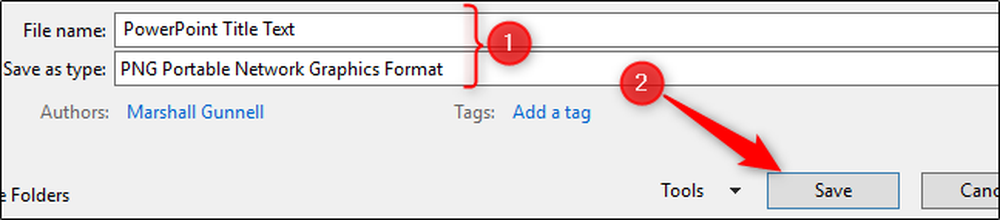
Nesneniz şimdi resim olarak kaydedildi! Oldukça temiz, değil mi? Şimdi, neden bunu yapmanız gerektiğini merak ediyor olabilirsiniz ve anlaşılır bir şekilde. Daha önce de belirttiğimiz gibi, asıl yarar, bir slayttan birden çok nesneyi tek bir görüntü olarak kaydetmek istediğiniz zamandır.
Birden Çok Nesneyi Tek Bir Görüntü Olarak Kaydetme
Nasıl yapıldığını görmek için örnek slaytımıza geri dönelim.
Öncelikle, resim olarak kaydetmek istediğimiz nesneleri seçmemiz gerekiyor. Bir slaytta birden çok nesne seçmek için, her bir nesneyi tıklatırken Ctrl tuşunu basılı tutun. Bu örnek slaytta dört tane nesnemiz var ve dörtünü de seçeceğiz.
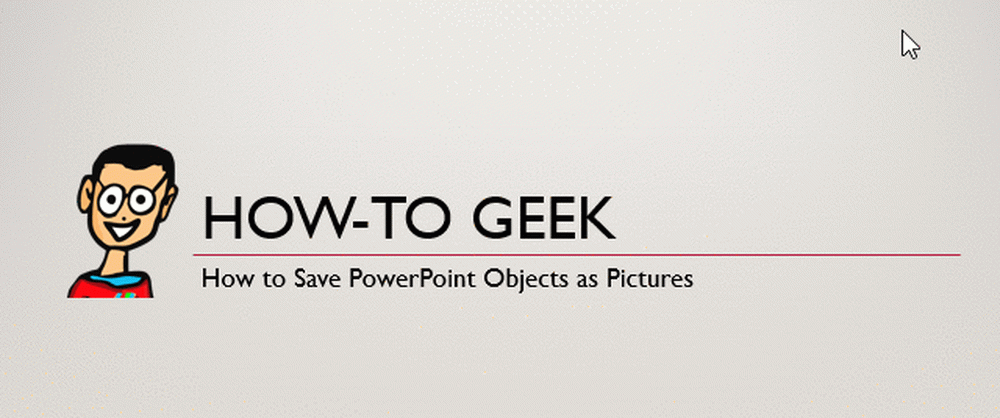
Buradan, nesneleri görüntü olarak kaydetme işlemi öncekiyle aynıdır. Seçili nesnelerden herhangi birine sağ tıklayın, menüden “Resim Olarak Kaydet” seçeneğini seçin, dosyaya bir ad verin, bir dosya türü seçin ve ardından “Kaydet” i tıklayın. Şimdi seçilen tüm nesnelerin tek bir görüntüsüne sahipsiniz!
Örnek olarak, görüntünün Word’de kullanıldığında nasıl göründüğünü görelim.

Bu, PowerPoint slaytının arka planının görüntüde olmasını istemiyorsanız iyi çalışır, ancak bunu yapmanız durumunda tüm slaydı görüntü olarak kaydedebilirsiniz..
Tüm Slaydı Resim olarak Kaydet
“Normal Görünüm” modunda, sol panelden bir resim olarak kaydetmek istediğiniz slaytı seçin. Bu örnekte 1. slaydı seçeceğiz.
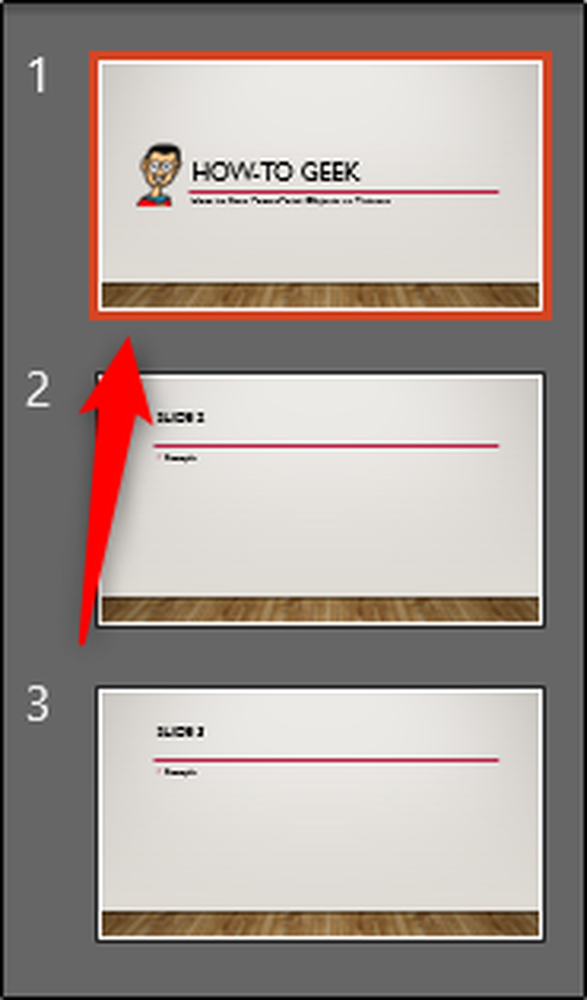
Şimdi, “Dosya” sekmesini seçin.
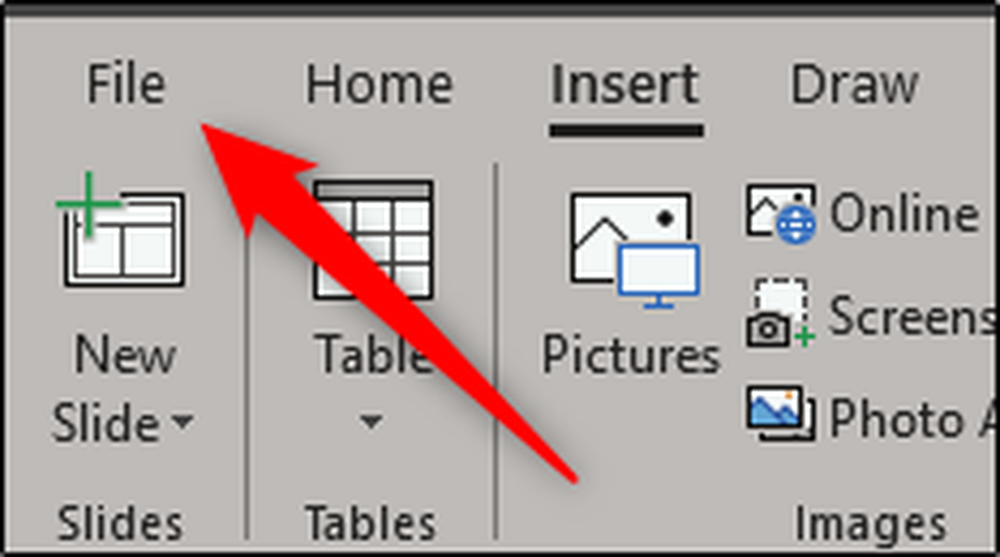
“Farklı Kaydet” i tıklayın.
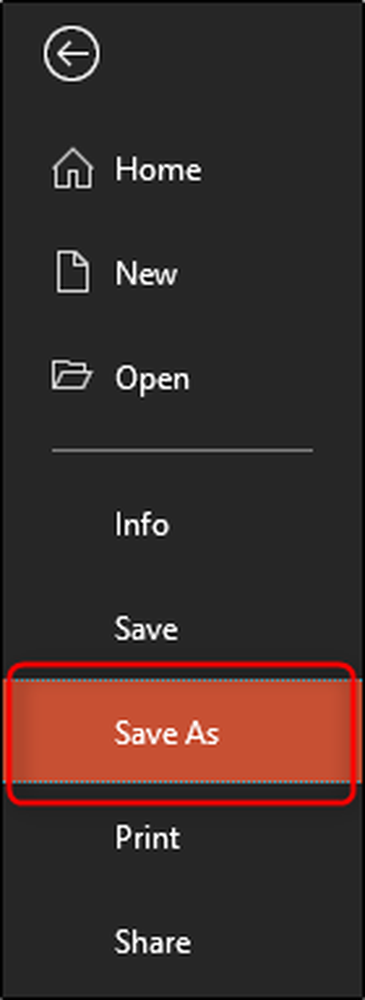
Dosyayı kaydetmek istediğiniz konumu seçin, dosyanızı adlandırın ve sonra görüntü dosyası türünü seçin. Bu örnekte .png formatını seçeceğiz.
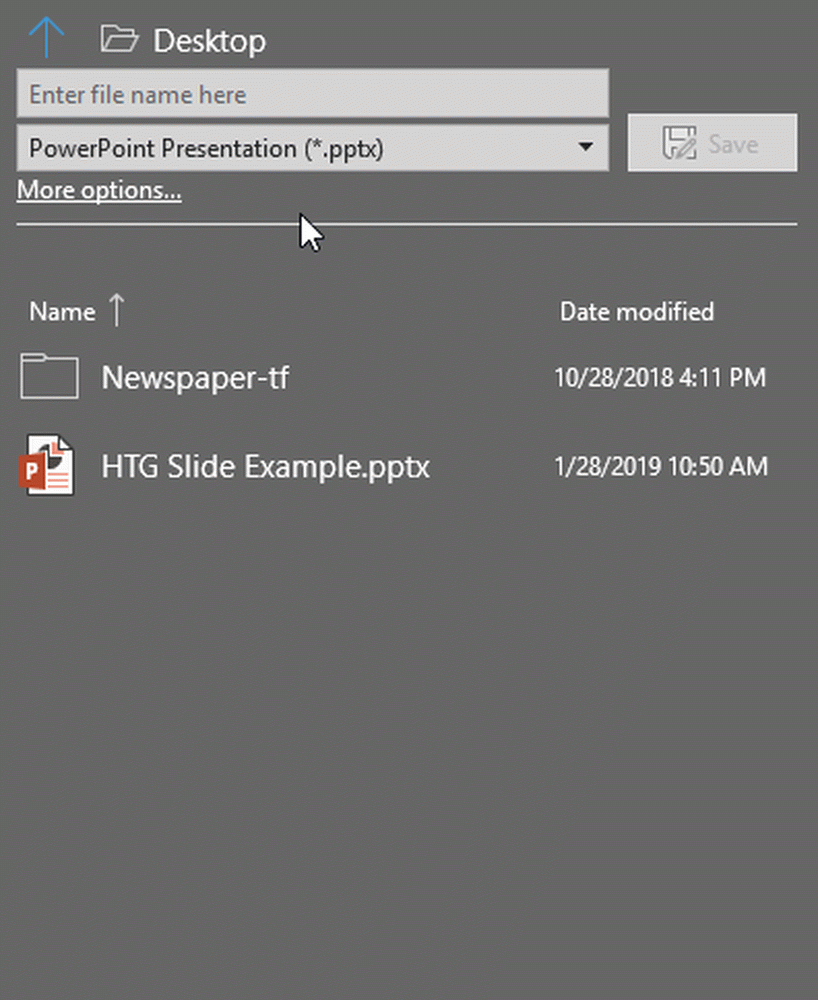
Hazır olduğunuzda devam edin ve “Kaydet” i tıklayın; yeni bir pencere açılacaktır. Burada, tüm slaytları veya yalnızca bir resim olarak seçtiğiniz kaydı kaydetmeyi seçebilirsiniz. “Just This One” ı seçeceğiz.
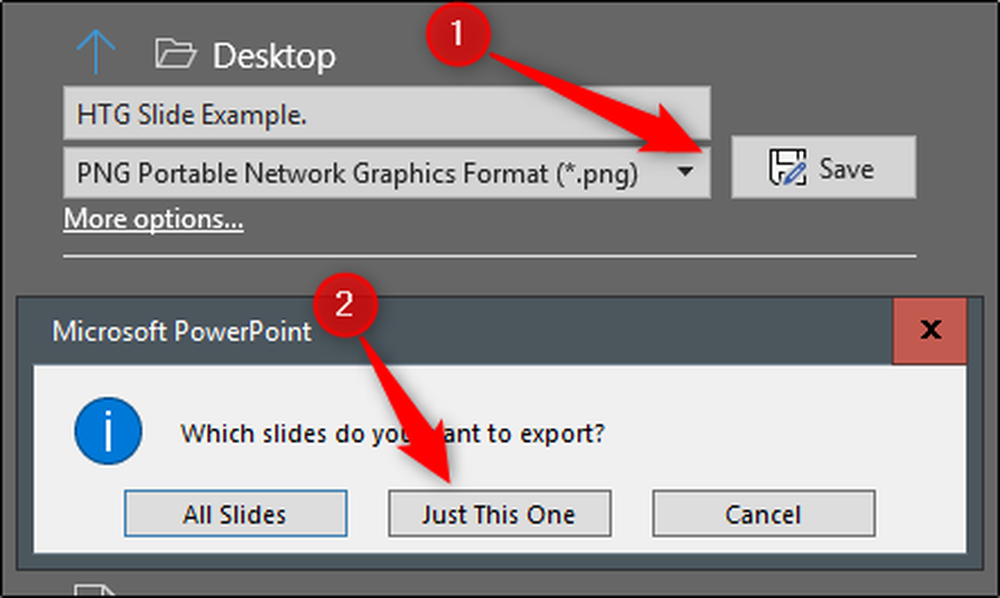
Şimdi seçtiğiniz slaydın bir resim olarak kaydedildi! İşte Word'e ekleseydik, nasıl göründüğünün bir örneği..
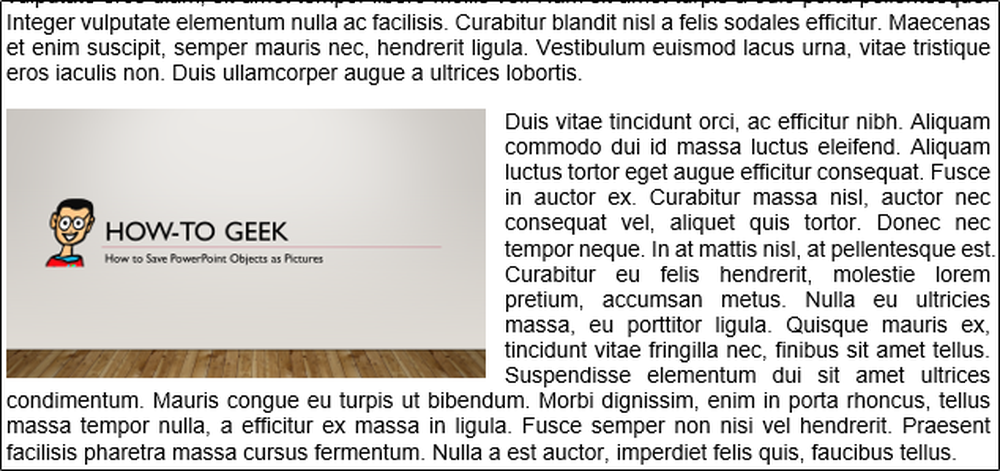
Görüntüyü nerede kullanmak istediğinize bakmaksızın, bu yöntem görüntünüzün temiz ve profesyonel görünmesini sağlar..




